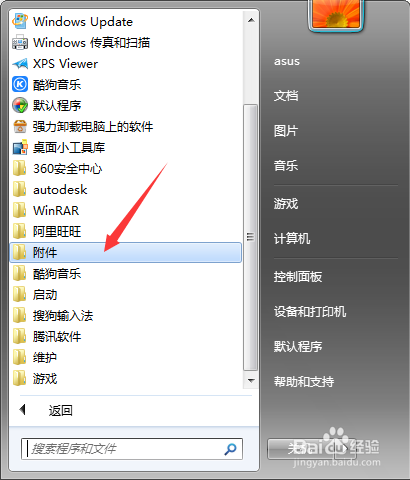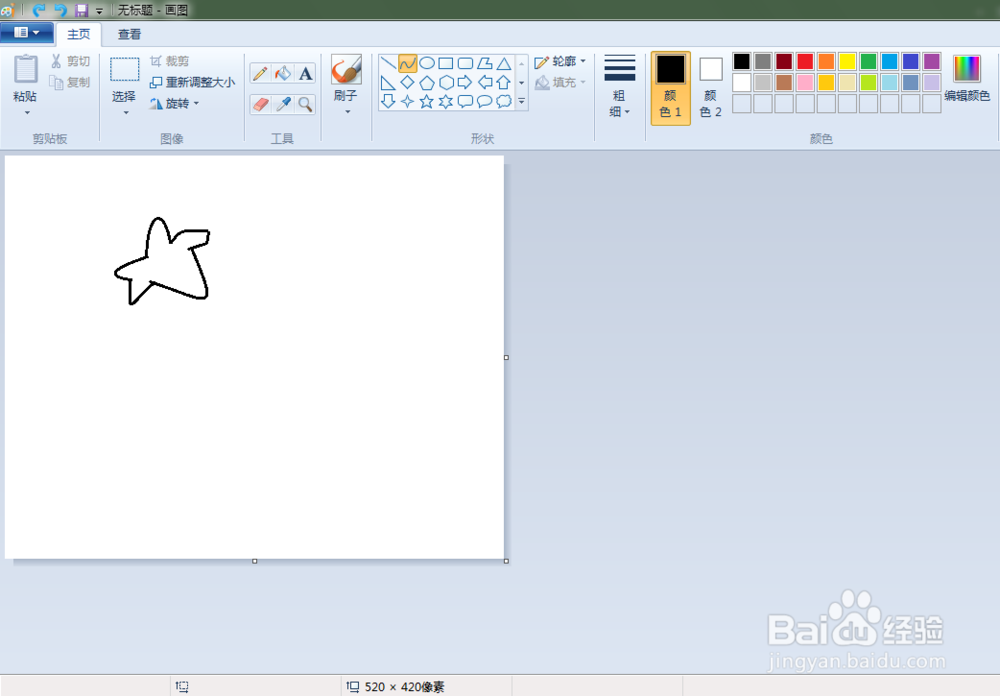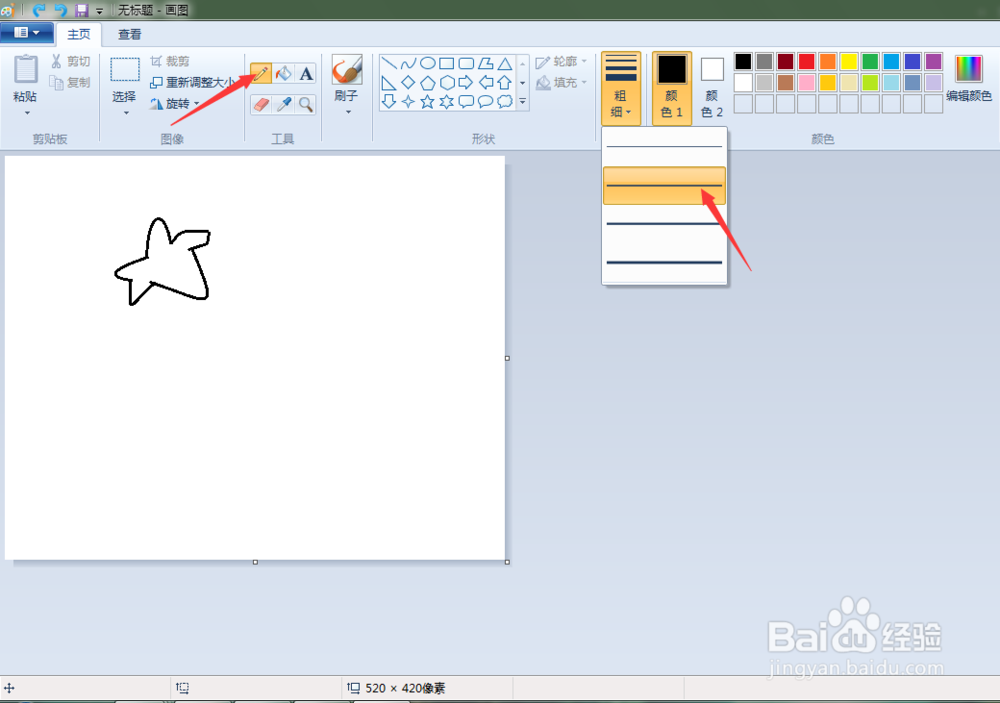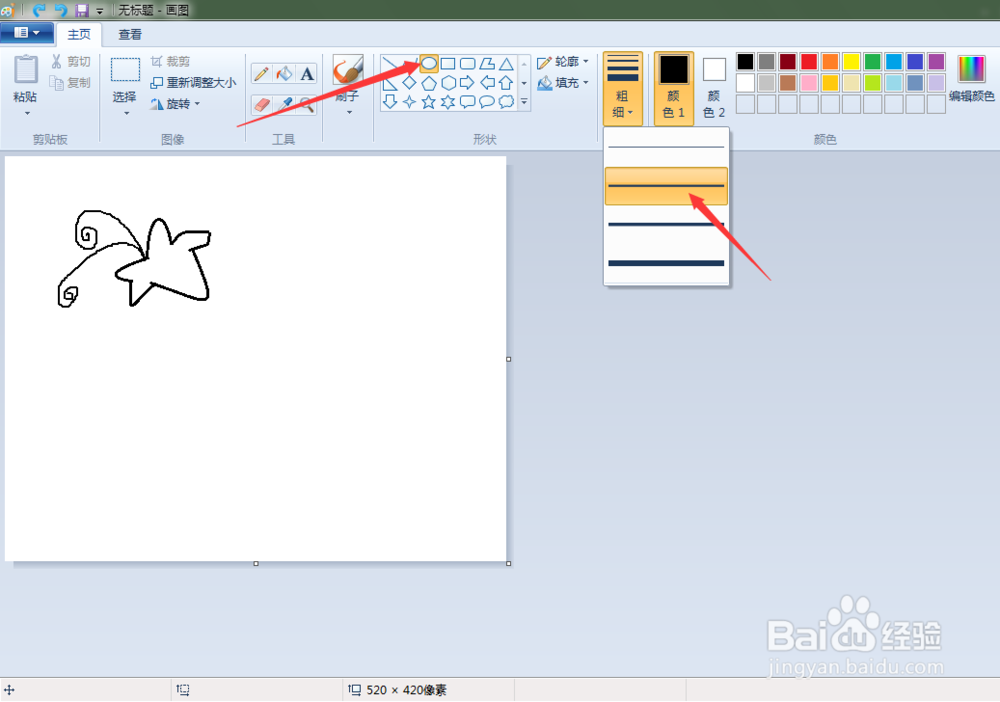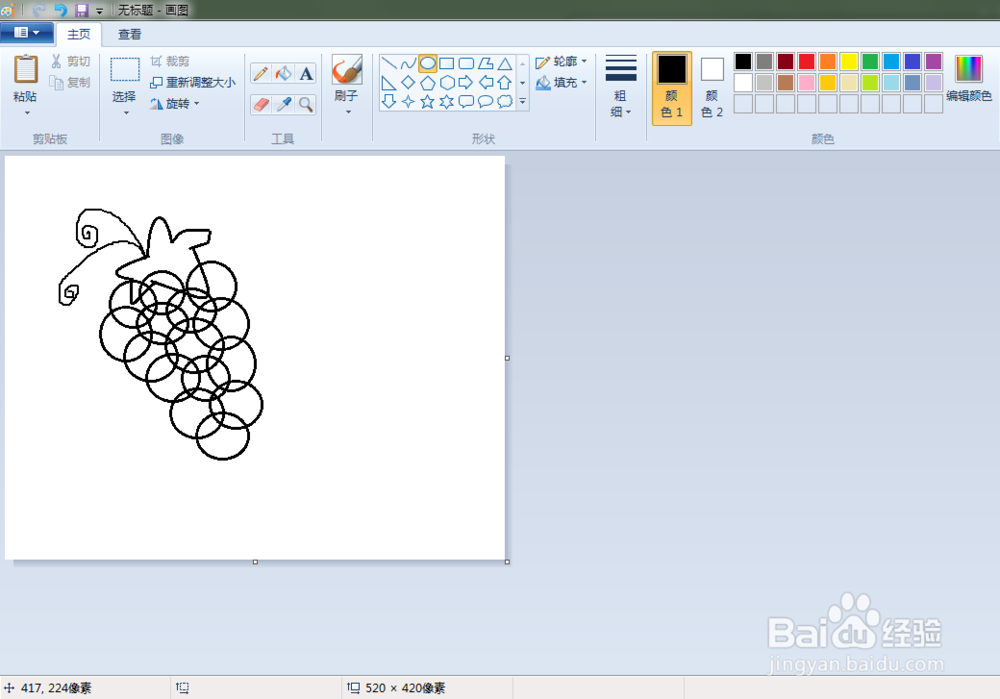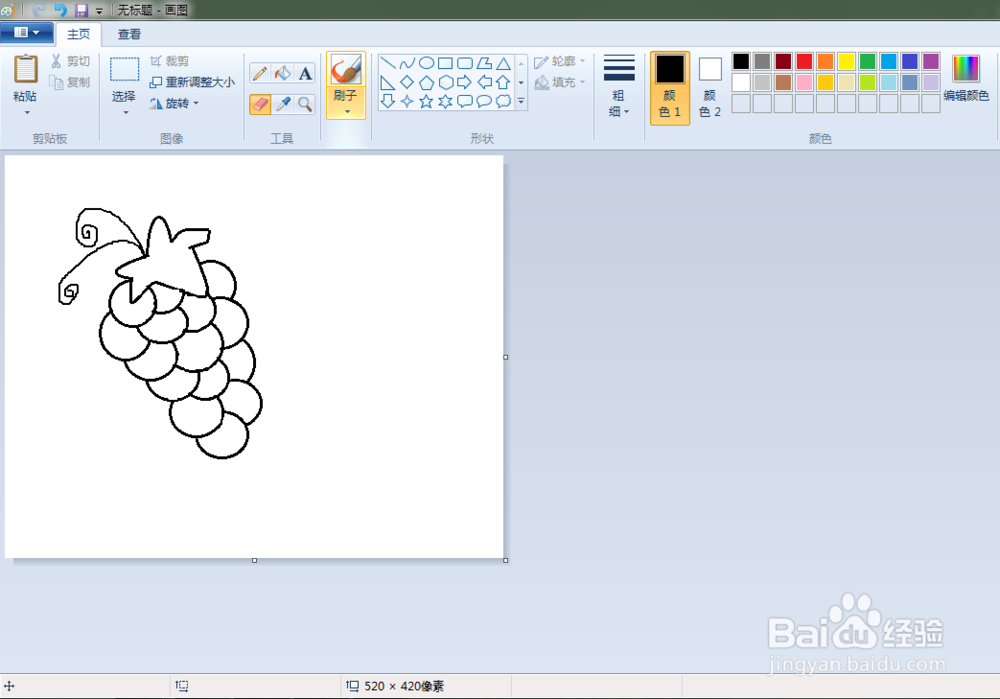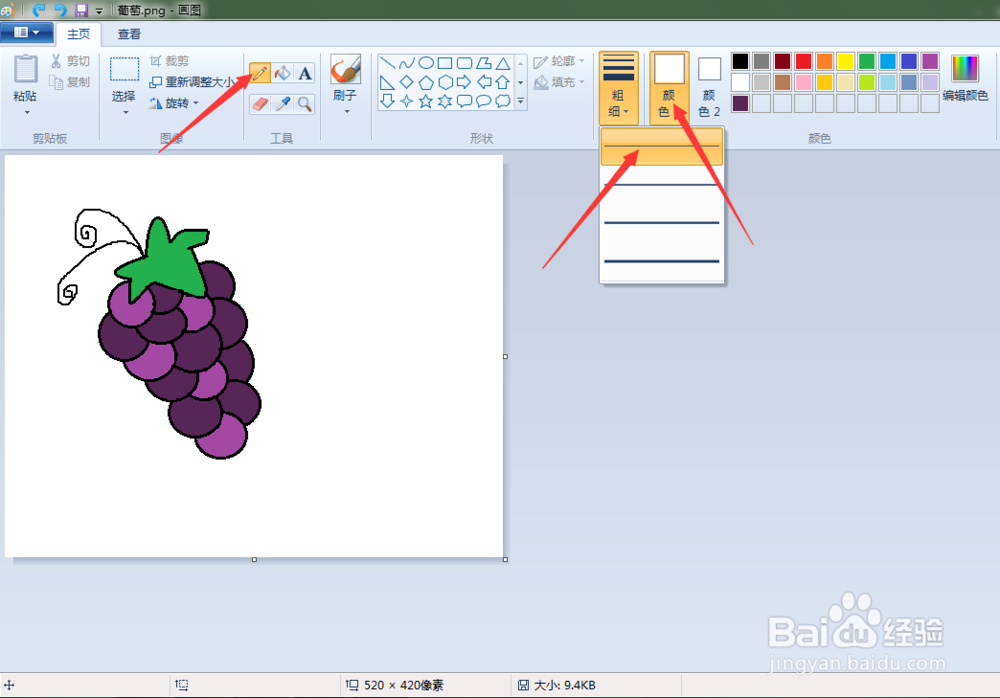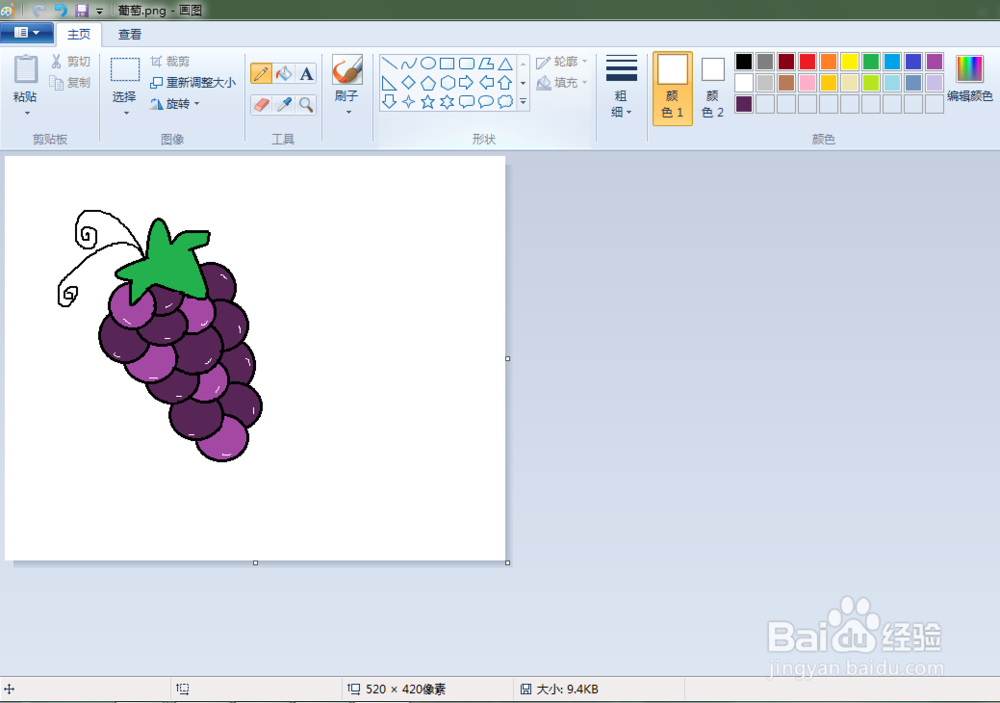怎么在电脑画图软件中画葡萄
1、打开电脑上的画图软件:开始—所有程序—附件—画图。
2、叶子:点击“曲线”按钮,线条粗细(第二个),先在“画纸”适当位置上画出一条曲线,之后画出整片叶子。
3、藤蔓:点击“简笔”按钮,线条粗细(第二个),再叶子的左上角画出两条藤蔓。
4、葡萄:点击“圆形”按钮,线条粗细(第二个),再叶子下方画出葡萄;点击“橡皮擦”按钮,将多余的地方擦掉。
5、填充颜色:点击“用颜色填充”按钮,将葡萄涂上颜色。
6、高光:点击“铅笔”按钮,线条粗细(第一个),颜色1改成白色,再每个葡萄底部都画上一笔。
声明:本网站引用、摘录或转载内容仅供网站访问者交流或参考,不代表本站立场,如存在版权或非法内容,请联系站长删除,联系邮箱:site.kefu@qq.com。
阅读量:84
阅读量:48
阅读量:44
阅读量:37
阅读量:93